Hem > Utskrift > Skriva ut med Brother iPrint&Scan (Windows/Mac) > Skriva ut mer än en sida på ett enda pappersark med Brother iPrint&Scan (N på 1) (Windows/Mac)
Skriva ut mer än en sida på ett enda pappersark med Brother iPrint&Scan (N på 1) (Windows/Mac)
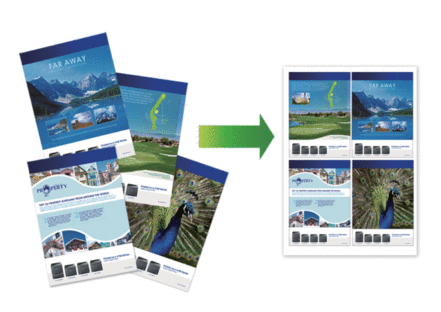
- Starta Brother iPrint&Scan.
- Windows
Dubbelklicka på
 (Brother iPrint&Scan)-ikonen.
(Brother iPrint&Scan)-ikonen. - Mac
I menyfältet Finder klickar du på . Dubbelklicka sedan på iPrint&Scan-ikonen.
Brother iPrint&Scan-skärmen visas. - Om Brother-skrivaren inte är vald klickar du på knappen Lägg till skrivare / Välj din maskin och väljer sedan modellens namn i listan. Klicka på OK.
- Klicka på Skriv ut.
- Klicka på Dokument / PDF.
- Välj den fil som du vill skriva ut och gör sedan något av följande:
- Windows
Klicka på Nästa.
- Mac
Klicka på Öppna och sedan på Nästa om du uppmanas till det.
 När du skriver ut dokument med många sidor kan du även välja de sidor som du vill skriva ut.
När du skriver ut dokument med många sidor kan du även välja de sidor som du vill skriva ut. - Klicka på rullgardinsmenyn Layout och välj sedan det antal sidor som ska skrivas ut på varje ark.
- Ändra vid behov andra skrivarinställningar.
- Klicka på Skriv ut.
Var den här sidan till din hjälp?



